Jadwal untuk pemicu berulang dalam alur kerja Azure Logic Apps
Berlaku untuk: Azure Logic Apps (Konsumsi + Standar)
Azure Logic Apps membantu Anda membuat dan menjalankan alur kerja berulang otomatis sesuai jadwal. Dengan membuat alur kerja aplikasi logika yang dimulai dengan pemicu Pengulangan bawaan atau pemicu Jendela Geser, yang merupakan pemicu jenis Jadwal, Anda dapat menjalankan tugas dengan segera, di lain waktu, atau pada interval berulang. Anda dapat memanggil layanan di dalam dan di luar Azure, seperti titik akhir HTTP atau HTTPS, memposting pesan ke layanan Azure seperti Azure Storage dan Azure Service Bus, atau mendapatkan file yang diunggah ke berbagi. Dengan pemicu Pengulangan, Anda juga dapat mengatur jadwal kompleks dan pengulangan tingkat lanjut untuk menjalankan tugas. Untuk mempelajari selengkapnya tentang pemicu dan tindakan Jadwal bawaan, lihat Menjadwalkan pemicu dan Menjadwalkan tindakan.
Catatan
Anda dapat menjadwalkan dan menjalankan beban kerja berulang tanpa membuat aplikasi logika terpisah untuk setiap pekerjaan terjadwal dan berjalan ke batas alur kerja per wilayah dan langganan. Sebagai gantinya, Anda dapat menggunakan pola aplikasi logika yang dibuat oleh templat Mulai Cepat Azure: Penjadwal pekerjaan Logic Apps.
Templat penjadwal pekerjaan Logic Apps membuat aplikasi logika CreateTimerJob yang memanggil aplikasi logika TimerJob. Kemudian Anda dapat memanggil aplikasi logika CreateTimerJob sebagai API dengan membuat permintaan HTTP dan meneruskan jadwal sebagai input untuk permintaan tersebut. Setiap panggilan ke aplikasi logika CreateTimerJob juga memanggil aplikasi logika TimerJob, yang membuat instans TimerJob baru yang terus berjalan berdasarkan jadwal yang ditentukan atau hingga memenuhi batas yang ditentukan. Dengan demikian, Anda dapat menjalankan instans TimerJob sebanyak yang Anda inginkan tanpa khawatir tentang batas alur kerja karena instans bukan definisi atau sumber daya alur kerja aplikasi logika individual.
Daftar ini menunjukkan beberapa contoh tugas yang bisa Anda jalankan dengan pemicu Jadwal bawaan:
Dapatkan data internal, seperti jalankan prosedur tersimpan SQL setiap hari.
Dapatkan data eksternal, seperti laporan cuaca tarik dari NOAA setiap 15 menit.
Kirim data laporan, seperti email ringkasan untuk semua pesanan yang lebih besar dari jumlah tertentu dalam seminggu terakhir.
Lakukan proses data, seperti mengkompres gambar yang diunggah hari ini setiap hari kerja selama jam sibuk.
Bersihkan data, seperti hapus semua tweet yang telah lebih dari tiga bulan.
Arsipkan data, seperti mengirimkan faktur ke layanan cadangan pada pukul 01.00 setiap hari selama sembilan bulan ke depan.
Anda juga bisa menggunakan tindakan Jadwal bawaan untuk menjeda alur kerja Anda sebelum tindakan berikutnya berjalan, misalnya:
Tunggu hingga hari kerja untuk mengirim pembaruan status melalui email.
Tunda alur kerja hingga panggilan HTTP memiliki waktu untuk selesai sebelum melanjutkan dan mengambil hasilnya.
Artikel ini menjelaskan kemampuan untuk menjadwalkan pemicu dan tindakan bawaan.
Pemicu jadwal
Anda dapat memulai alur kerja aplikasi logika dengan menggunakan pemicu Pengulangan atau pemicu Jendela Geser, yang tidak terkait dengan layanan atau sistem tertentu. Pemicu ini memulai dan menjalankan alur kerja Anda berdasarkan pengulangan yang ditentukan di mana Anda memilih interval dan frekuensi, seperti jumlah detik, menit, jam, hari, minggu, atau bulan. Anda juga dapat mengatur tanggal dan waktu mulai serta zona waktu. Setiap kali pemicu diterapkan, Azure Logic Apps membuat dan menjalankan contoh alur kerja baru untuk aplikasi logika Anda.
Berikut adalah perbedaan antara pemicu ini:
Pengulangan: Menjalankan alur kerja Anda secara berkala berdasarkan jadwal yang ditentukan. Jika pemicu melewatkan pengulangan, misalnya, karena gangguan atau alur kerja yang dinonaktifkan, pemicu Pengulangan tidak memproses pengulangan yang terlewat tetapi memulai ulang pengulangan dengan interval terjadwal berikutnya.
Jika Anda memilih Hari sebagai frekuensi, Anda dapat menentukan jam pada hari itu dan menit pada jam tersebut, misalnya, setiap hari pada pukul 2:30. Jika Anda memilih Minggu sebagai frekuensi, Anda juga dapat memilih hari dalam seminggu, seperti Rabu dan Sabtu. Anda juga dapat menentukan jadwal pengulangan Anda berdasarkan tanggal dan waktu mulai serta zona waktu. Untuk informasi selengkapnya tentang pemformatan zona waktu, lihat Menambahkan pemicu Pengulangan.
Penting
Jika Anda menggunakan frekuensi Hari, Minggu, dan Bulan, dan Anda menentukan tanggal dan waktu mendatang, pastikan Anda mengatur pengulangan terlebih dahulu:
Hari: Atur pengulangan harian setidaknya 24 jam sebelumnya.
Minggu: Atur pengulangan mingguan setidaknya 7 hari sebelumnya.
Bulan: Menyiapkan pengulangan bulanan paling tidak satu bulan sebelumnya.
Jika tidak, alur kerja mungkin melewati pengulangan pertama.
Jika pengulangan tidak menentukan tanggal dan waktu mulai tertentu, pengulangan pertama akan segera berjalan saat Anda menyimpan atau menerapkan aplikasi logika, meskipun pemicu Anda telah diatur berulang. Untuk menghindari perilaku ini, tetapkan waktu dan tanggal mulai saat Anda ingin pengulangan pertama dijalankan.
Jika pengulangan tidak menentukan opsi penjadwalan lanjutan lainnya seperti waktu tertentu untuk menjalankan pengulangan di masa mendatang, pengulangan tersebut didasarkan pada durasi terakhir. Akibatnya, waktu mulai untuk pengulangan tersebut mungkin menyimpang karena beberapa faktor seperti latensi selama panggilan penyimpanan. Untuk memastikan bahwa alur kerja tidak melewatkan pengulangan, terutama saat frekuensi dalam beberapa hari atau lebih, coba opsi berikut:
Berikan tanggal dan waktu mulai untuk pengulangan, serta waktu tertentu kapan menjalankan pengulangan berikutnya dengan menggunakan properti bernama Pada jam-jam ini dan Pada menit-menit ini, yang hanya tersedia untuk frekuensi Hari dan Minggu.
Gunakan Pemicu Jendela Geser, bukan pemicu Pengulangan.
Untuk informasi selengkapnya, lihat Membuat, menjadwalkan, dan menjalankan tugas dan alur kerja berulang dengan pemicu Pengulangan.
Jendela Geser: Menjalankan alur kerja Anda pada interval waktu reguler yang menangani data dalam potongan berkelanjutan. Jika pemicu melewatkan pengulangan, misalnya, karena gangguan atau alur kerja yang dinonaktifkan, pemicu Jendela Geser kembali dan memproses pengulangan yang terlewat.
Anda dapat menentukan tanggal dan waktu mulai, zona waktu, dan durasi untuk menunda setiap pengulangan dalam alur kerja Anda. Pemicu ini tidak mendukung jadwal lanjutan, misalnya, jam tertentu dalam sehari, menit, dan hari. Untuk informasi selengkapnya, lihat Membuat, menjadwalkan, dan menjalankan tugas dan alur kerja berulang dengan pemicu Jendela Geser.
Menjadwalkan tindakan
Setelah tindakan apa pun dalam alur kerja aplikasi logika Anda, Anda dapat menggunakan tindakan Tunda dan Tunda Sampai untuk membuat alur kerja Anda menunggu sebelum tindakan berikutnya berjalan.
Tunda: Menunggu untuk menjalankan tindakan berikutnya pada jumlah unit waktu yang ditentukan, seperti detik, menit, jam, hari, minggu, atau bulan. Untuk informasi selengkapnya, lihat Menunda tindakan berikutnya dalam alur kerja.
Tunda hingga: Menunggu untuk menjalankan tindakan berikutnya hingga tanggal dan waktu yang ditentukan. Untuk informasi selengkapnya, lihat Menunda tindakan berikutnya dalam alur kerja.
Pola untuk tanggal dan waktu mulai
Berikut adalah beberapa pola yang menunjukkan bagaimana Anda dapat mengontrol pengulangan dengan tanggal dan waktu mulai, dan bagaimana Azure Logic Apps menjalankan pengulangan ini:
| Waktu mulai | Pengulangan tanpa jadwal | Pengulangan dengan jadwal (Hanya pemicu pengulangan) |
|---|---|---|
| {none} | Menjalankan beban kerja pertama secara instan. Menjalankan beban kerja di masa mendatang berdasarkan durasi terakhir. |
Menjalankan beban kerja pertama secara instan. Menjalankan beban kerja di masa mendatang berdasarkan jadwal yang ditentukan. |
| Waktu mulai di masa lalu | Pemicu pengulangan: Menghitung durasi berdasarkan waktu mulai yang ditentukan dan membuang durasi sebelumnya. Menjalankan beban kerja pertama pada durasi mendatang. Menjalankan beban kerja di masa mendatang berdasarkan durasi terakhir. Pemicu Geser Jendela: Menghitung durasi berdasarkan waktu mulai yang ditentukan dan kehormatan melewati durasi. Menjalankan beban kerja di masa mendatang berdasarkan waktu mulai yang ditentukan. Untuk penjelasan selengkapnya, lihat contohnya di tabel berikut ini. |
Menjalankan beban kerja pertama tidak lebih cepat dari waktu mulai, berdasarkan jadwal yang dihitung dari waktu mulai. Menjalankan beban kerja di masa mendatang berdasarkan jadwal yang ditentukan. Catatan: Jika Anda menentukan pengulangan dengan jadwal, tetapi tidak menentukan jam atau menit untuk jadwal, Azure Logic Apps menghitung durasi mendatang dengan menggunakan jam atau menit, masing-masing dari durasi pertama. |
| Mulai waktu sekarang atau di masa depan | Menjalankan beban kerja pertama pada waktu mulai yang ditentukan. Pemicu pengulangan: Menjalankan beban kerja di masa mendatang berdasarkan durasi terakhir. Pemicu Jendela Geser: Menjalankan beban kerja di masa mendatang berdasarkan waktu mulai yang ditentukan. |
Menjalankan beban kerja pertama tidak lebih cepat dari waktu mulai, berdasarkan jadwal yang dihitung dari waktu mulai. Menjalankan beban kerja di masa mendatang berdasarkan jadwal yang ditentukan. Jika Anda menggunakan frekuensi Hari, Minggu, atau Bulan , dan Anda menentukan tanggal dan waktu mendatang, pastikan Anda menyiapkan pengulangan terlebih dahulu: - Hari: Atur pengulangan harian setidaknya 24 jam sebelumnya. - Minggu: Atur pengulangan mingguan setidaknya 7 hari sebelumnya. - Bulan: Menyiapkan pengulangan bulanan paling tidak satu bulan sebelumnya. Jika tidak, alur kerja mungkin melewati pengulangan pertama. Catatan: Jika Anda menentukan pengulangan dengan jadwal, tetapi tidak menentukan jam atau menit untuk jadwal, Azure Logic Apps menghitung durasi mendatang dengan menggunakan jam atau menit, masing-masing dari durasi pertama. |
Contoh untuk waktu mulai dan pengulangan sebelumnya tetapi tidak ada jadwal
Misalkan tanggal dan waktu saat ini adalah 8 September 2017 pukul 13.00. Anda menentukan tanggal dan waktu mulai sebagai 7 September 2017 pukul 14.00, yang ada di masa lalu, dan pengulangan yang berjalan setiap dua hari.
| Waktu mulai | Waktu saat ini | Perulangan | Jadwal |
|---|---|---|---|
| 2017-09-07 T14:00:00Z (2017-09-07 pukul 14.00) |
2017-09-08 T13:00:00Z (2017-09-08 pukul 13.00) |
Setiap dua hari | {none} |
Untuk pemicu Pengulangan, mesin Azure Logic Apps menghitung durasi berdasarkan waktu mulai, membuang durasi sebelumnya, menggunakan waktu mulai mendatang berikutnya untuk proses pertama, dan menghitung masa mendatang berdasarkan durasi terakhir.
Berikut adalah tampilan pengulangan ini:
| Waktu mulai | Durasi pertama | Durasi di masa mendatang |
|---|---|---|
| 2017-09-07 pukul 14.00 | 2017-09-09 pukul 14.00 | 2017-09-11 pukul 14:00 2017-09-13 pukul 14:00 2017-09-15 pukul 14:00 dan seterusnya... |
Jadi, tidak peduli seberapa jauh di masa lalu Anda menentukan waktu mulai, misalnya, 2017-09-05 pada pukul 14:00 atau 2017-09-01 pada pukul 14:00, durasi pertama Anda selalu menggunakan waktu mulai berikutnya.
Untuk pemicu Jendela Geser, mesin Logic Apps menghitung durasi berdasarkan waktu mulai, menghormati durasi sebelumnya, menggunakan waktu mulai untuk durasi pertama, dan menghitung masa mendatang berdasarkan waktu mulai.
Berikut adalah tampilan pengulangan ini:
| Waktu mulai | Durasi pertama | Durasi di masa mendatang |
|---|---|---|
| 2017-09-07 pukul 14.00 | 2017-09-08 pukul 13.00 (Waktu saat ini) | 2017-09-09 pukul 14:00 2017-09-11 pukul 14:00 2017-09-13 pukul 14:00 2017-09-15 pukul 14:00 dan seterusnya ... |
Jadi, tidak peduli seberapa jauh di masa lalu Anda menentukan waktu mulai, misalnya, 2017-09-05 pada pukul 14:00 atau 2017-09-01 pada pukul 14:00, eksekusi pertama Anda selalu menggunakan waktu mulai yang ditentukan.
Perilaku pengulangan
Pemicu bawaan berulang, seperti pemicu Pengulangan, berjalan secara asli pada runtime Azure Logic Apps. Pemicu ini berbeda dari pemicu konektor terkelola berbasis koneksi berulang di mana Anda perlu membuat koneksi terlebih dahulu, seperti pemicu konektor terkelola Office 365 Outlook.
Untuk kedua jenis pemicu, jika pengulangan tidak menentukan tanggal dan waktu mulai tertentu, pengulangan pertama segera berjalan saat Anda menyimpan atau menyebarkan sumber daya aplikasi logika, meskipun penyiapan pengulangan pemicu Anda. Untuk menghindari perilaku ini, tetapkan waktu dan tanggal mulai saat Anda ingin pengulangan pertama dijalankan.
Pengulangan untuk pemicu bawaan
Pemicu bawaan berulang mengikuti jadwal yang ditetapkan, termasuk zona waktu yang tertentu. Namun, jika pengulangan tidak menentukan opsi penjadwalan lanjutan lainnya, seperti waktu tertentu untuk menjalankan pengulangan di masa mendatang, pengulangan tersebut didasarkan pada eksekusi pemicu terakhir. Akibatnya, waktu mulai untuk pengulangan tersebut mungkin menyimpang karena beberapa faktor seperti latensi selama panggilan penyimpanan.
Untuk informasi selengkapnya, tinjau dokumentasi berikut ini:
Pengulangan untuk pemicu berbasis koneksi
Untuk pemicu berbasis koneksi berulang, seperti Office 365 Outlook, jadwal bukanlah satu-satunya driver yang mengontrol eksekusi. Zona waktu hanya menentukan waktu mulai awal. Eksekusi berikutnya tergantung pada jadwal pengulangan, eksekusi pemicu terakhir, dan faktor lain yang dapat menyebabkan durasi menyimpang atau menghasilkan perilaku yang tidak terduga, misalnya:
- Apakah pemicu mengakses server dengan lebih banyak data, sehingga pemicu segera mencoba mengambil.
- Setiap kegagalan atau percobaan ulang yang ditimbulkan oleh pemicu.
- Latensi selama panggilan penyimpanan.
- Tidak mempertahankan jadwal yang ditentukan ketika waktu musim panas (DST) dimulai dan berakhir.
- Adanya faktor lain yang dapat berpengaruh saat durasi berikutnya.
Untuk informasi selengkapnya, tinjau dokumentasi berikut ini:
- Memicu pengulangan untuk waktu musim panas dan waktu standar
- Memicu pergeseran pengulangan dan penyimpangan selama waktu musim panas dan waktu standar
- Memecahkan masalah pengulangan
Memicu pengulangan untuk waktu musim panas dan waktu standar
Saat menjadwalkan pekerjaan, Azure Logic Apps menempatkan pesan untuk diproses ke dalam antrean dan menentukan kapan pesan tersebut tersedia, berdasarkan waktu UTC ketika pekerjaan terakhir berjalan dan waktu UTC ketika pekerjaan berikutnya dijadwalkan untuk dijalankan. Jika Anda menentukan waktu mulai dengan pengulangan, pastikan Anda memilih zona waktu sehingga alur kerja aplikasi logika Anda berjalan pada waktu mulai yang ditentukan. Dengan begitu, waktu UTC untuk aplikasi logika Anda juga bergeser untuk melawan perubahan waktu musiman. Pemicu berulang mengikuti jadwal yang Anda tetapkan, termasuk zona waktu apa pun yang Anda tentukan.
Jika Anda tidak memilih zona waktu, peristiwa daylight saving time (DST) mungkin memengaruhi saat pemicu berjalan. Misalnya, waktu mulai berubah satu jam ke depan ketika DST dimulai dan mundur satu jam ketika DST berakhir.
Memicu pergeseran pengulangan dan penyimpangan selama waktu musim panas dan waktu standar
Untuk pemicu berbasis koneksi berulang, jadwal pengulangan bukan satu-satunya driver yang mengontrol eksekusi. Zona waktu hanya menentukan waktu mulai awal. Eksekusi berikutnya tergantung pada jadwal pengulangan, eksekusi pemicu terakhir, dan faktor lain yang dapat menyebabkan durasi menyimpang atau menghasilkan perilaku yang tidak terduga, misalnya:
- Kegagalan untuk mempertahankan jadwal yang ditentukan ketika waktu musim panas (DST) dimulai dan berakhir.
- Adanya faktor lain yang dapat berpengaruh saat durasi berikutnya.
- Latensi selama panggilan penyimpanan.
- Apakah pemicu mengakses server dengan lebih banyak data, sehingga pemicu segera mencoba mengambil.
- Setiap kegagalan atau percobaan ulang yang ditimbulkan oleh pemicu.
Untuk memastikan bahwa waktu pengulangan tidak berubah saat DST berlaku, sesuaikan pengulangan secara manual. Dengan begitu, alur kerja Anda terus berjalan pada waktu mulai yang diharapkan atau ditentukan. Jika tidak, waktu mulai berubah satu jam ke depan ketika DST dimulai dan mundur satu jam ketika DST berakhir.
Catatan
Pemicu yang dimulai antara pukul 02.00 - 03.00 mungkin mengalami masalah karena perubahan DST terjadi pada pukul 02.00, yang dapat menyebabkan waktu mulai menjadi tidak valid atau ambigu. Jika Anda memiliki beberapa aplikasi logika dalam interval ambigu yang sama, aplikasi tersebut mungkin tumpang tindih. Untuk alasan ini, Anda mungkin ingin menghindari waktu mulai antara pukul 02.00 - 03.00.
Misalnya, jika Anda memiliki dua aplikasi logika yang berjalan setiap hari. Satu aplikasi logika berjalan pada pukul 01.30 waktu setempat, sementara aplikaso logika yang lain berjalan satu jam kemudian pada pukul 02.30 waktu setempat. Apa yang terjadi pada waktu mulai untuk aplikasi ini saat DST dimulai dan berakhir?
Apakah pemicu berjalan ketika waktu bergeser maju satu jam?
Apakah pemicu berjalan dua kali ketika waktu bergeser mundur satu jam?
Jika aplikasi logika ini menggunakan zona UTC-6:00 Central Time (US & Canada), simulasi ini menunjukkan bagaimana waktu UTC bergeser pada tahun 2019 untuk melawan perubahan DST, mundur satu jam atau maju seperlunya sehingga aplikasi terus berjalan pada waktu lokal yang diharapkan tanpa melewati atau menggandakan eksekusi.
03/10/2019: DST dimulai pukul 02.00, waktu bergeser maju satu jam
Untuk mengimbangi setelah DST dimulai, waktu UTC bergeser mundur satu jam sehingga aplikasi logika Anda terus berjalan pada waktu lokal yang sama:
Aplikasi logika #1
Date Waktu (lokal) Waktu (UTC) Catatan 03/09/2019 01:30:00 07:30:00 UTC sebelum hari DST berlaku. 03/10/2019 01:30:00 07:30:00 UTC sama karena DST belum berpengaruh. 03/11/2019 01:30:00 06:30:00 UTC bergeser mundur satu jam setelah DST berlaku. Aplikasi logika #2
Date Waktu (lokal) Waktu (UTC) Catatan 03/09/2019 02:30:00 08:30:00 UTC sebelum hari DST berlaku. 03/10/2019 03:30:00* 08:30:00 DST sudah berlaku, jadi waktu setempat telah bergeser maju satu jam karena zona waktu UTC-6:00 berubah menjadi UTC-5:00. Untuk informasi selengkapnya, lihat Pemicu yang dimulai antara pukul 02.00 - 03.00. 03/11/2019 02:30:00 07:30:00 UTC bergeser mundur satu jam setelah DST berlaku.
11/03/2019: DST berakhir pada pukul 02.00 dan menggeser waktu mundur satu jam
Untuk mengimbanginya, waktu UTC bergeser maju satu jam sehingga aplikasi logika Anda terus berjalan pada waktu yang sama:
Aplikasi logika #1
Date Waktu (lokal) Waktu (UTC) Catatan 11/02/2019 01:30:00 06:30:00 11/03/2019 01:30:00 06:30:00 11/04/2019 01:30:00 07:30:00 Aplikasi logika #2
Date Waktu (lokal) Waktu (UTC) Catatan 11/02/2019 02:30:00 07:30:00 11/03/2019 02:30:00 08:30:00 11/04/2019 02:30:00 08:30:00
Memecahkan masalah pengulangan
Untuk memastikan bahwa alur kerja Anda berjalan pada waktu mulai yang ditentukan dan tidak melewatkan pengulangan, terutama saat frekuensi dalam hari atau lebih lama, cobalah solusi berikut:
Saat DST berlaku, sesuaikan pengulangan secara manual sehingga alur kerja Anda terus berjalan pada waktu yang diharapkan. Jika tidak, waktu mulai berubah satu jam ke depan ketika DST dimulai dan mundur satu jam ketika DST berakhir. Untuk informasi dan contoh selengkapnya, tinjau Pengulangan untuk waktu musim panas dan waktu standar.
Jika Anda menggunakan pemicu Pengulangan, tentukan zona waktu, tanggal mulai, dan waktu mulai. Selain itu, konfigurasikan waktu tertentu untuk menjalankan pengulangan berikutnya di properti Pada jam-jam ini dan Pada menit-menit ini, yang hanya tersedia untuk frekuensi Hari dan Minggu. Namun, beberapa jendela waktu mungkin masih menyebabkan masalah ketika waktu bergeser.
Pertimbangkan pemicu Jendela Geser alih-alih pemicu Pengulangan untuk menghindari pengulangan yang terlewat.
Jalankan satu kali saja
Jika Anda ingin menjalankan aplikasi logika hanya pada satu waktu di masa mendatang, Anda dapat menggunakan templat Scheduler: Jalankan pekerjaan sekali. Setelah Anda membuat aplikasi logika baru tetapi sebelum membuka perancang alur kerja, di bagian Templat, dari daftar Kategori, pilih Jadwal, lalu pilih templat ini:
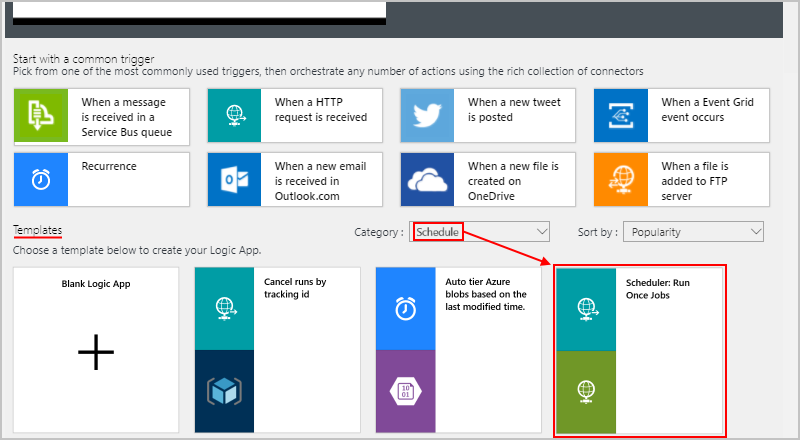
Atau, jika Anda dapat memulai aplikasi logika Anda dengan pemicu Ketika permintaan HTTP diterima - Permintaan, dan melewati waktu mulai sebagai parameter untuk pemicu. Untuk tindakan pertama, gunakan tindakan Tunda hingga - Jadwalkan, dan berikan waktu saat tindakan berikutnya mulai berjalan.
Menjalankan sekali di hari terakhir setiap bulan
Untuk menjalankan pemicu Perulangan hanya sekali pada hari terakhir setiap bulan, Anda harus mengedit pemicu dalam definisi JSON yang mendasari alur kerja menggunakan tampilan kode, bukan perancang. Namun, Anda dapat menggunakan contoh berikut:
"triggers": {
"Recurrence": {
"recurrence": {
"frequency": "Month",
"interval": 1,
"schedule": {
"monthDays": [-1]
}
},
"type": "Recurrence"
}
}
Contoh pengulangan
Berikut adalah berbagai contoh pengulangan yang dapat Anda siapkan untuk pemicu yang mendukung opsi:
| Pemicu | Perulangan | Interval | Frekuensi | Waktu mulai | Pada hari-hari ini | Pada jam-jam ini | Pada menit-menit ini | Catatan |
|---|---|---|---|---|---|---|---|---|
| Kekambuhan Jendela Geser |
Jalankan setiap 15 menit (tidak ada tanggal dan waktu mulai) | 15 | Minute | {none} | {tidak tersedia} | {none} | {none} | Jadwal ini segera dimulai, lalu menghitung pengulangan di masa mendatang berdasarkan durasi terakhir. |
| Kekambuhan Jendela Geser |
Jalankan setiap 15 menit (dengan tanggal dan waktu mulai) | 15 | Minute | startDateTstartTimeZ | {tidak tersedia} | {none} | {none} | Jadwal ini dimulai tidak lebih cepat dari tanggal dan waktu mulai yang ditentukan, lalu menghitung pengulangan di masa mendatang berdasarkan durasi terakhir. |
| Kekambuhan Jendela Geser |
Jalankan setiap jam, pada jam tersebut (dengan tanggal dan waktu mulai) | 1 | Hour | startDateThh:00:00Z | {tidak tersedia} | {none} | {none} | Jadwal ini dimulai tidak lebih cepat dari tanggal dan waktu mulai yang ditentukan. Pengulangan di masa depan berjalan setiap jam pada tanda "00" menit, yang Azure Logic Apps dihitung dari waktu mulai. Jika frekuensinya adalah "Minggu" atau "Bulan", jadwal ini masing-masing hanya berjalan satu hari per minggu atau satu hari per bulan. |
| Kekambuhan Jendela Geser |
Jalankan setiap jam, setiap hari (tidak ada tanggal dan waktu mulai) | 1 | Hour | {none} | {tidak tersedia} | {none} | {none} | Jadwal ini segera dimulai dan menghitung pengulangan di masa mendatang berdasarkan durasi terakhir. Jika frekuensinya adalah "Minggu" atau "Bulan", jadwal ini masing-masing hanya berjalan satu hari per minggu atau satu hari per bulan. |
| Kekambuhan Jendela Geser |
Jalankan setiap jam, setiap hari (dengan tanggal dan waktu mulai) | 1 | Hour | startDateTstartTimeZ | {tidak tersedia} | {none} | {none} | Jadwal ini dimulai tidak lebih cepat dari tanggal dan waktu mulai yang ditentukan, lalu menghitung pengulangan di masa mendatang berdasarkan durasi terakhir. Jika frekuensinya adalah "Minggu" atau "Bulan", jadwal ini masing-masing hanya berjalan satu hari per minggu atau satu hari per bulan. |
| Kekambuhan Jendela Geser |
Jalankan setiap jam lewat 15 menit (dengan tanggal dan waktu mulai) | 1 | Hour | startDateT00:15:00Z | {tidak tersedia} | {none} | {none} | Jadwal ini dimulai tidak lebih cepat dari tanggal dan waktu mulai yang ditentukan. Pengulangan di masa mendatang berjalan pada tanda menit "15", yang dihitung Logic Apps sejak waktu mulai, jadi pada pukul 00:15, 01:15, 02.15, dan seterusnya. |
| Perulangan | Jalankan setiap jam lewat 15 menit (tidak ada tanggal dan waktu mulai) | 1 | Hari | {none} | {tidak tersedia} | 0, 1, 2, 3, 4, 5, 6, 7, 8, 9, 10, 11, 12, 13, 14, 15, 16, 17, 18, 19, 20, 21, 22, 23 | 15 | Jadwal ini berlangsung pada pukul 00.15, 01.15, 02.15, dan seterusnya. Selain itu, jadwal ini setara dengan frekuensi "Jam" dan waktu mulai dengan menit "15". |
| Perulangan | Jalankan setiap 15 menit pada tanda menit yang ditentukan (tidak ada tanggal dan waktu mulai). | 1 | Hari | {none} | {tidak tersedia} | 0, 1, 2, 3, 4, 5, 6, 7, 8, 9, 10, 11, 12, 13, 14, 15, 16, 17, 18, 19, 20, 21, 22, 23 | 0, 15, 30, 45 | Jadwal ini tidak dimulai hingga tanda 15 menit yang ditentukan berikutnya. |
| Perulangan | Jalankan setiap hari pada pukul 8 pagi ditambah tanda menit dari saat Anda menyimpan aplikasi logika | 1 | Hari | {none} | {tidak tersedia} | 8 | {none} | Tanpa tanggal dan waktu mulai, jadwal ini berjalan berdasarkan waktu saat Anda menyimpan aplikasi logika (operasi PUT). |
| Perulangan | Jalankan setiap hari pada pukul 08.00 (dengan tanggal dan waktu mulai) | 1 | Hari | startDateT08:00:00Z | {tidak tersedia} | {none} | {none} | Jadwal ini dimulai tidak lebih cepat dari tanggal dan waktu mulai yang ditentukan. Kejadian di masa depan berjalan setiap hari pada pukul 08.00. |
| Perulangan | Jalankan setiap hari pada pukul 08.00 (tidak ada tanggal dan waktu mulai) | 1 | Hari | {none} | {tidak tersedia} | 8 | 00 | Jadwal ini berlangsung pada pukul 08.00 setiap harinya. |
| Perulangan | Jalankan setiap hari pada 08:00 dan 16:00 | 1 | Hari | {none} | {tidak tersedia} | 8, 16 | 0 | |
| Perulangan | Jalankan setiap hari pada 08:30, 08:45, 16:30, dan 16:45 | 1 | Hari | {none} | {tidak tersedia} | 8, 16 | 30, 45 | |
| Perulangan | Jalankan setiap Sabtu pukul 17:00 (tidak ada tanggal dan waktu mulai) | 1 | Minggu | {none} | "Sabtu" | 17 | 0 | Jadwal ini berlangsung setiap Sabtu pukul 17.00. |
| Perulangan | Jalankan setiap Sabtu pukul 17:00 (dengan tanggal dan waktu mulai) | 1 | Minggu | startDateT17:00:00Z | "Sabtu" | {none} | {none} | Jadwal ini dimulai tidak lebih cepat dari tanggal dan waktu mulai yang ditentukan, yaitu 9 September 2017 pukul 17.00. Pengulangan di masa depan berjalan setiap Sabtu pukul 17:00. |
| Perulangan | Jalankan setiap Selasa, Kamis pukul 5 sore ditambah tanda menit dari ketika Anda menyimpan aplikasi logika | 1 | Minggu | {none} | "Selasa", "Kamis" | 17 | {none} | |
| Perulangan | Jalankan setiap jam selama jam kerja. | 1 | Minggu | {none} | Pilih semua hari kecuali Sabtu dan Minggu. | Pilih jam dalam sehari yang Anda inginkan. | Pilih menit dari jam yang Anda inginkan. | Misalnya, jika jam kerja Anda adalah pukul 08.00 hingga 17.00, lalu pilih "8, 9, 10, 11, 12, 13, 14, 15, 16, 17" sebagai penanda jam ditambah "0" sebagai penanda menit. |
| Perulangan | Jalankan sekali setiap hari di akhir pekan | 1 | Minggu | {none} | "Sabtu", "Minggu" | Pilih jam dalam sehari yang Anda inginkan. | Pilih menit yang sesuai. | Jadwal ini berlangsung setiap Sabtu dan Minggu pada jadwal yang ditentukan. |
| Perulangan | Jalankan setiap 15 menit dua minggu sekali pada hari Senin saja | 2 | Minggu | {none} | "Senin" | 0, 1, 2, 3, 4, 5, 6, 7, 8, 9, 10, 11, 12, 13, 14, 15, 16, 17, 18, 19, 20, 21, 22, 23 | 0, 15, 30, 45 | Jadwal ini berlangsung setiap Senin dengan jeda 15 menit. |
| Perulangan | Jalankan setiap bulan | 1 | Month | startDateTstartTimeZ | {tidak tersedia} | {tidak tersedia} | {tidak tersedia} | Jadwal ini dimulai tidak lebih cepat dari tanggal dan waktu mulai yang ditentukan dan menghitung pengulangan di masa mendatang pada tanggal dan waktu mulai. Jika Anda tidak menentukan tanggal dan waktu mulai, jadwal ini menggunakan tanggal dan waktu pembuatan. |
| Perulangan | Jalankan setiap jam selama satu hari per bulan | 1 | Month | {lihat catatan} | {tidak tersedia} | 0, 1, 2, 3, 4, 5, 6, 7, 8, 9, 10, 11, 12, 13, 14, 15, 16, 17, 18, 19, 20, 21, 22, 23 | {lihat catatan} | Jika Anda tidak menentukan tanggal dan waktu mulai, jadwal ini menggunakan tanggal dan waktu pembuatan. Untuk mengontrol menit untuk jadwal pengulangan, tentukan menit pada jam, waktu mulai, atau gunakan waktu pembuatan. Misalnya, jika waktu mulai atau waktu pembuatan adalah pukul 08.25, jadwal ini berlangsung pada pukul 08.25, 09.25, 10.25, dan seterusnya. |